নতুন ডকুমেন্ট তৈরিঃ
ফটোশপে কোন ডকুমেন্ট নিয়ে কাজ করতে চাইলে প্রথমে ডকুমেন্টটি তৈরি করে নিতে হয়। এজন্য File মেনু থেকে New সিলেক্ট করুন। অথবা কী-বোর্ড থেকে Ctrl+N চাপুন। তাহলে নিচের মত একটি ডায়লগ বক্স আসবে।
এতে আপনি ডকুমেন্টের নাম, এর সাইজ এবং অন্যান্য মান বসিয়ে OK চাপুন।
ডকুমেন্ট ওপেন করাঃ
এছাড়া কোন একটি ডকুমেন্ট (যেমন- ছবি, PDF ফাইল ইত্যাদি) ওপেন করতে চাইলে File>Open সিলেক্ট করুন অথবা কী-বোর্ড থেকে Ctrl+O চাপুন। তাহলে নিচের মত একটি ডায়লগ বক্স আসবে, সেখান থেকে আপনার প্রয়োজনীয় ফাইলটি সিলেক্ট করে Open বাটনটি চাপুন।
তাহলে আপনার কাক্ষিত ফাইলটি ওপেন হয়ে যাবে।
এডোবি ব্রীজঃ
এডোবি ব্রীজ এডোবির একটি নতুন সংযোজন। এটি এডোবির সফটওয়্যাগুলোর সাথে আপনার পুরো কম্পিউটারের সংযোগ সৃষ্টি করে থাকে। Adobe CS5-এ মেনু বারের ডান পাশে Adobe Bridge ও Mini Bridge এই আইকন দুটো সাজানো আছে।
আপনি এর সাহায্যে ছবি ছাড়াও ফটোশপের অন্যান্য ইলেমেন্ট যেমন- ব্রাশ, এ্যাকশন, শেইপ (এগুলো সম্পর্কে পরবর্তী টিউনে বিস্তারিত আলোচনা কর হবে) ইত্যাদি খুব সহজেই কম্পিউটারের যে কোন ড্রাইভ থেকে সিলেক্ট করে নিয়ে আসতে পারবেন।
শুধু তাই নয়, এখানে আপনি আপনার কাঙ্খিত ফোল্ডার কিংবা ছবিকে ফেভারিট করে রাখতে পারবেন, ফলে যখন ইচ্ছা তখন ব্রীজ ওপেন করে উক্ত ফোল্ডার/ছবিটি ওপেন করতে পারবেন! এজন্য আপনাকে মাই কম্পিউটারে গিয়ে উক্ত ফোল্ডর/ছবিটি সিলেক্ট করতে হবে না!
ডকুমেন্ট বারঃ
প্রাথমিক অবস্থায় আপনি একাধিক ছবি বা ডকুমেন্ট নিয়ে কাজ করতে গেলে একটু ঝামেলায় পরবেন! এজন্য ডকুমেন্ট বার সম্পর্কে একটা ভাল ধারণা রাখতে হবে। আপনি যখন একাধিক ছবি বা ডকুমেন্ট নিয়ে কাজ করবেন, তখন নিচের ছবির মত স্থানে আপনার ছবি/ডকুমেন্ট গুলোর টাইটেল বা নাম দেখতে পাবেন। এটিই হচ্ছে ডকুমেন্ট বার!
এই বার গুলোর যে কোনটির উপর আপনি মাউস ক্লিক করলে উক্ত ছবি বা ডকুমেন্টটি সিলেক্ট হয়ে যাবে। এছাড়াও বার গুলোর উপর মাউস পয়েন্টার চেপে ধরে নিচের দিকে নিয়ে আসলে (ড্রাগ-ড্রপ করলে) আপনি স্বতন্ত্র ভাবে ছবি গুলো নিয়ে কাজ করতে পারবেন।
অ্যারেঞ্জ ডকুমেন্টসঃ
এছাড়া আরেকটু অ্যাডভান্স ভাবে ডকুমেন্ট গুলোকে সাজাতে চাইলে আমারা Arrange Documents অপশনটি ব্যবহার করতে পারি। এটির ব্যবহার খুবই সহজ! আশাকরি নিচের ছবিটি দেখলেই সব বুঝতে পারবেন। এখান থেকে আপনি আপনার সুবিধা মত ডকুমেন্ট গুলোকে সাজিয়ে নিত কাজ করতে পারবেন।
অন্যান্যঃ
এছাড়াও অন্যান্য আরো অনেক অপশন রয়েছে, আশাকরি এগুলো নিয়ে একটু নাড়া-চাড়া করলেই এদের কাজগুলো বুঝতে পারবেন।
না বুঝলেও সমস্যা নেই! পরবর্তীতে প্রজেক্ট টিউনগুলোতে সব ক্লিয়ার হয়ে যাবে। এখন শুধু ধারণা নিন, তাহলেই চলবে।
ডকুমেন্ট সংরক্ষণ করাঃ
ডকুমেন্ট বা পিকচার নিয়ে কাজ করার উদ্দেশ্যই হচ্ছে কাজ শেষে বিভিন্ন ইফেক্ট প্রদানের পর সেটিকে সংরক্ষণ বা সেভ করা। এজন্য File>Save... (কী-বোর্ড শর্টকাট Ctrl+S) অথবা File>Save As... (কী-বোর্ড শর্টকাট Shift+Ctrl+S) সিলেক্ট করে কাঙ্খিত ফোল্ডার কিংবা ড্রাইভে ফাইলটি সংরক্ষণ করে রাখা যায়।
আজ এ পর্যন্তই, আগামী পর্বে হাজির হব ফটোশপের টুলগুলোর বিস্তারিত বর্ণনা নিয়ে। সবাই ভাল থাকবেন, ধন্যবাদ।
ফটোশপে কোন ডকুমেন্ট নিয়ে কাজ করতে চাইলে প্রথমে ডকুমেন্টটি তৈরি করে নিতে হয়। এজন্য File মেনু থেকে New সিলেক্ট করুন। অথবা কী-বোর্ড থেকে Ctrl+N চাপুন। তাহলে নিচের মত একটি ডায়লগ বক্স আসবে।
এতে আপনি ডকুমেন্টের নাম, এর সাইজ এবং অন্যান্য মান বসিয়ে OK চাপুন।
ডকুমেন্ট ওপেন করাঃ
এছাড়া কোন একটি ডকুমেন্ট (যেমন- ছবি, PDF ফাইল ইত্যাদি) ওপেন করতে চাইলে File>Open সিলেক্ট করুন অথবা কী-বোর্ড থেকে Ctrl+O চাপুন। তাহলে নিচের মত একটি ডায়লগ বক্স আসবে, সেখান থেকে আপনার প্রয়োজনীয় ফাইলটি সিলেক্ট করে Open বাটনটি চাপুন।
তাহলে আপনার কাক্ষিত ফাইলটি ওপেন হয়ে যাবে।
এডোবি ব্রীজঃ
এডোবি ব্রীজ এডোবির একটি নতুন সংযোজন। এটি এডোবির সফটওয়্যাগুলোর সাথে আপনার পুরো কম্পিউটারের সংযোগ সৃষ্টি করে থাকে। Adobe CS5-এ মেনু বারের ডান পাশে Adobe Bridge ও Mini Bridge এই আইকন দুটো সাজানো আছে।
আপনি এর সাহায্যে ছবি ছাড়াও ফটোশপের অন্যান্য ইলেমেন্ট যেমন- ব্রাশ, এ্যাকশন, শেইপ (এগুলো সম্পর্কে পরবর্তী টিউনে বিস্তারিত আলোচনা কর হবে) ইত্যাদি খুব সহজেই কম্পিউটারের যে কোন ড্রাইভ থেকে সিলেক্ট করে নিয়ে আসতে পারবেন।
শুধু তাই নয়, এখানে আপনি আপনার কাঙ্খিত ফোল্ডার কিংবা ছবিকে ফেভারিট করে রাখতে পারবেন, ফলে যখন ইচ্ছা তখন ব্রীজ ওপেন করে উক্ত ফোল্ডার/ছবিটি ওপেন করতে পারবেন! এজন্য আপনাকে মাই কম্পিউটারে গিয়ে উক্ত ফোল্ডর/ছবিটি সিলেক্ট করতে হবে না!
ডকুমেন্ট বারঃ
প্রাথমিক অবস্থায় আপনি একাধিক ছবি বা ডকুমেন্ট নিয়ে কাজ করতে গেলে একটু ঝামেলায় পরবেন! এজন্য ডকুমেন্ট বার সম্পর্কে একটা ভাল ধারণা রাখতে হবে। আপনি যখন একাধিক ছবি বা ডকুমেন্ট নিয়ে কাজ করবেন, তখন নিচের ছবির মত স্থানে আপনার ছবি/ডকুমেন্ট গুলোর টাইটেল বা নাম দেখতে পাবেন। এটিই হচ্ছে ডকুমেন্ট বার!
এই বার গুলোর যে কোনটির উপর আপনি মাউস ক্লিক করলে উক্ত ছবি বা ডকুমেন্টটি সিলেক্ট হয়ে যাবে। এছাড়াও বার গুলোর উপর মাউস পয়েন্টার চেপে ধরে নিচের দিকে নিয়ে আসলে (ড্রাগ-ড্রপ করলে) আপনি স্বতন্ত্র ভাবে ছবি গুলো নিয়ে কাজ করতে পারবেন।
অ্যারেঞ্জ ডকুমেন্টসঃ
এছাড়া আরেকটু অ্যাডভান্স ভাবে ডকুমেন্ট গুলোকে সাজাতে চাইলে আমারা Arrange Documents অপশনটি ব্যবহার করতে পারি। এটির ব্যবহার খুবই সহজ! আশাকরি নিচের ছবিটি দেখলেই সব বুঝতে পারবেন। এখান থেকে আপনি আপনার সুবিধা মত ডকুমেন্ট গুলোকে সাজিয়ে নিত কাজ করতে পারবেন।
অন্যান্যঃ
এছাড়াও অন্যান্য আরো অনেক অপশন রয়েছে, আশাকরি এগুলো নিয়ে একটু নাড়া-চাড়া করলেই এদের কাজগুলো বুঝতে পারবেন।
না বুঝলেও সমস্যা নেই! পরবর্তীতে প্রজেক্ট টিউনগুলোতে সব ক্লিয়ার হয়ে যাবে। এখন শুধু ধারণা নিন, তাহলেই চলবে।
ডকুমেন্ট সংরক্ষণ করাঃ
ডকুমেন্ট বা পিকচার নিয়ে কাজ করার উদ্দেশ্যই হচ্ছে কাজ শেষে বিভিন্ন ইফেক্ট প্রদানের পর সেটিকে সংরক্ষণ বা সেভ করা। এজন্য File>Save... (কী-বোর্ড শর্টকাট Ctrl+S) অথবা File>Save As... (কী-বোর্ড শর্টকাট Shift+Ctrl+S) সিলেক্ট করে কাঙ্খিত ফোল্ডার কিংবা ড্রাইভে ফাইলটি সংরক্ষণ করে রাখা যায়।
আজ এ পর্যন্তই, আগামী পর্বে হাজির হব ফটোশপের টুলগুলোর বিস্তারিত বর্ণনা নিয়ে। সবাই ভাল থাকবেন, ধন্যবাদ।

 -প্রথম পাতা
-প্রথম পাতা



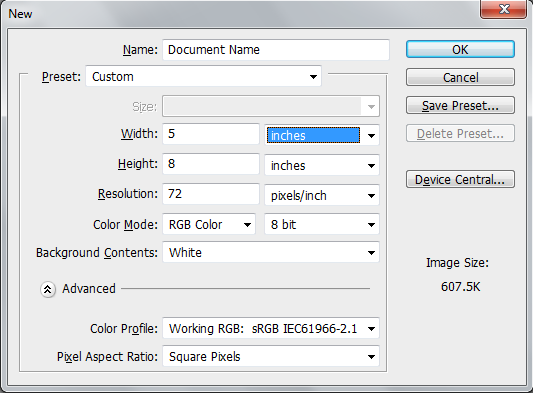





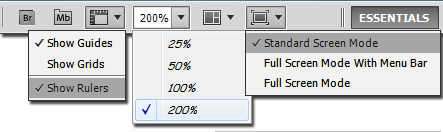





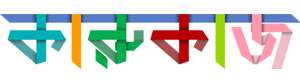

No comments:
Post a Comment